概述
在 matplotlib 绘图时,往往需要对坐标轴进行设置,默认情况下,每一个绘图的最后都会调用 plt.autoscale() 方法,这个方法的底层是 gca().autoscale(enable=enable, axis=axis, tight=tight),本质是调用当前 Axes 对象的实例方法,将坐标轴视图缩放到数据尺度,也就是刚好可以让所有的数据点都在一个图中显示。很显然这是一个非常快速、方便的方法,但是也会有很大的问题,如果数据中有一个非常夸张的异常点,则 matplotlib 会为了显示那个异常点而压缩整体图像,这会导致绘图效果不理想。以绘制余弦函数为例,关闭自动调整之后绘图效果如下:
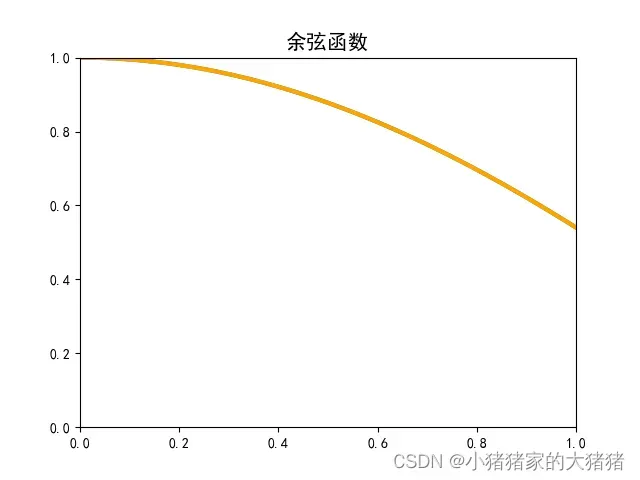
可以看到两个轴的范围都被设置为 ,这是因为如果自动调整函数被关闭 matplotlib 会使用
plt.axis() 方法的返回值作为坐标轴的范围,而该方法的默认值就是 。
print(plt.axis()) # (0.0, 1.0, 0.0, 1.0)
如果我们传递 plt.axis([0, 2 * np.pi, -1, 1]),绘图效果如下:
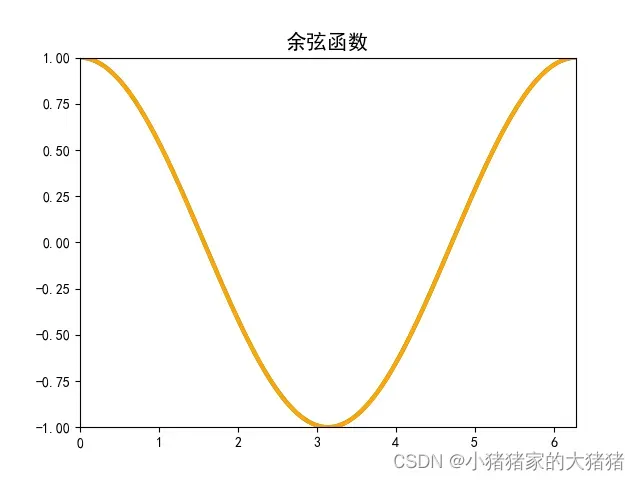
除了传递 [xmin, xmax, ymin, ymax],该方法还可以传递一个字符串,例如 plt.axis("equal"),该参数表示绘图的横纵轴具有相同的比例和范围。其绘图效果如下:
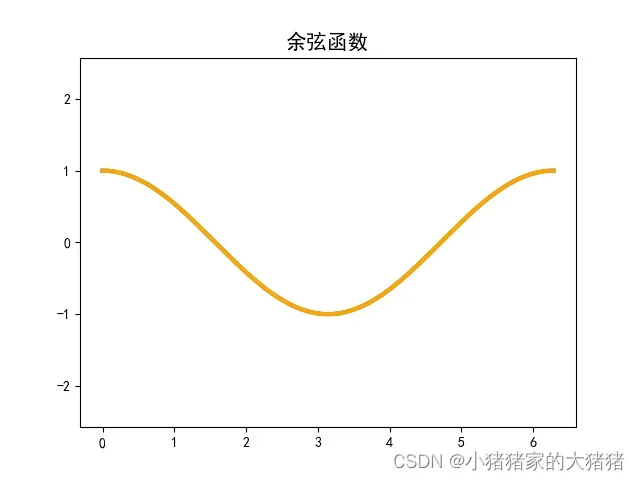
plt.axis() 方法针对的是所有坐标轴,如果想要单独设置某一个坐标轴的显示范围,需要使用 plt.xlim() 或者 plt.ylim() 方法。切记一点,使用这种方式设置了一个坐标轴的范围,那么另一个坐标轴就会采用 plt.axis() 方法的返回值设置显示范围。还是以余弦函数为例,添加如下语句:
plt.xlim(xmin=0, xmax=2*np.pi)
plt.ylim([-1, 1])
画图效果如下:
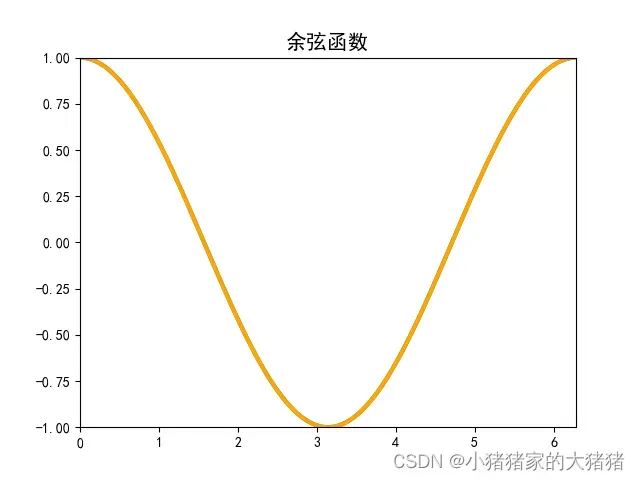
总结
综上所述,绘图调整显示范围的最佳步骤如下:
- 使用
plt.autoscale(True)方法观察整体数据是否具有异常点; - 如果没有异常点,看一下画图是否需要有特殊的显示模式(范围相等显示、紧凑显示等),如果有调用
plt.axis()方法进行设置; - 如果有异常点,在开启自动调整的情况下使用
plt.xlim()或者plt.ylim()进行微调; - 如果不想使用自动调整,也可以直接使用
plt.axis([xmin, xmax, ymin, ymax])手动指定所有坐标轴的显示范围;
最后提醒一点,调用 plt.xlim() 的底层是 gca().set_xlim(),如果绘图中有多个 Axes 对象,建议使用显式 API,即使用面向对象的方法,而不是 pyplot 快捷方法。
往期回顾
- 【matplotlib】可视化解决方案——如何正确理解pyplot和OO-API
- 【matplotlib】可视化解决方案——如何正确展示和保存图像
- 【matplotlib】可视化解决方案——如何设置字符串的输出字体效果
- 【matplotlib】可视化解决方案——如何正确使用颜色映射表
- 【matplotlib】可视化解决方案——如何调整轴脊位置
- 【matplotlib】可视化解决方案——如何设置坐标系计量方法
- 【matplotlib】可视化解决方案——如何正确使用文本注释
- 【matplotlib】可视化解决方案——如何调整计量单位和计量方法
- 【matplotlib】可视化解决方案——如何实现图形的动画效果
- 【matplotlib】可视化解决方案——如何正确使用plot方法
文中难免会出现一些描述不当之处(尽管我已反复检查多次),欢迎在留言区指正,相关的知识点也可进行分享,希望大家都能有所收获!!如果觉得我的文章写得还行,不妨支持一下。你的每一个转发、关注、点赞、评论都是对我最大的支持!
文章出处登录后可见!
